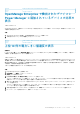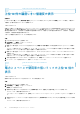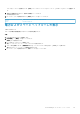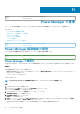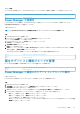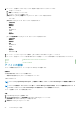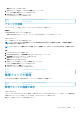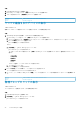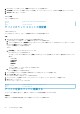Users Guide
Identifier GUID-56413432-AB72-4B4F-B3D2-C47C926D37F4
Version 1
Status Translation approved
上位 10 件の温度しきい値違反の表示
前提条件
[アラートしきい値]タブの[電源管理と監視]タブ(デバイスの場合)または[グループの詳細](グループの場合)で電力およ
び温度しきい値が設定されていることを確認します。
このタスクについて
定義された電力しきい値に違反しているデバイスとグループのリストを表示するには、Power Manager:デバイスのメトリックし
きい値レポートおよび Power Manager:グループのメトリックしきい値レポートのビルトイン レポートを実行します。電力しきい
値の違反件数の合計は、上位警告と上位重要の各違反件数の合計です。温度しきい値の違反件数の合計は、上位警告、上位重要、
下位警告、下位重要の各違反件数の合計です。
上位しきい値違反を表示するには、次の手順を実行します。
手順
1. [OpenManage Enterprise]を起動します。
2. [電源管理] > [概要]タブをクリックします。
[概要]タブが表示されます。
3. 温度しきい値に違反しているデバイスを表示するには、[温度しきい値に違反している上位 10 デバイス]セクションに移動し
ます。
デフォルトで提供されるデバイス情報には、デバイス名、サービスタグ、デバイスが定義された温度しきい値に違反した回数、
定義されたアラートしきい値に基づく違反の性質などの情報が含まれます。
4. 温度しきい値に違反しているグループを表示するには、エンティティ タイプドロップダウン メニューからグループオプション
を選択します。
デフォルトで提供されるデバイス情報には、グループ名、サービスタグ、グループが定義された温度しきい値に違反した回数、
定義されたアラートしきい値に基づく違反の性質などの情報が含まれます。
5. 特定の違反状態のデバイスまたはグループを表示するには、状態ドロップダウン メニューからオプションを選択します。
6. (オプション)データを更新するには、更新オプションをクリックします。
Identifier
GUID-9BE05CC6-BA07-4E35-8E4A-93A80D163CAF
Version 1
Status Translation approved
電力とスペースで使用率の低いラックの上位 10 位の
表示
このタスクについて
使用率の低い上位 10 位のラックを表示するには、次の手順を実行します。
手順
1. [OpenManage Enterprise]を起動します。
2. [電源管理] > [概要]タブをクリックします。
[概要]タブが表示されます。
3. 使用率の低い電力のラックを表示するには、[使用率の低いラック(電力)の上位 10 位]のグラフに移動します。
デフォルトでは、実際の値が表示されます。
スケールをパーセントに変更するには、[表示]ドロップダウン メニューをクリックして、[パーセント]オプションを選択しま
す。
4. 使用率の低いスペースのラックの上位 10 位を表示するには、[使用率の低いラック(スペース)の上位 10 位]のグラフに移動
します。
デフォルトでは、実際の値が表示されます。
42 Power Manager データへのクイック アクセス